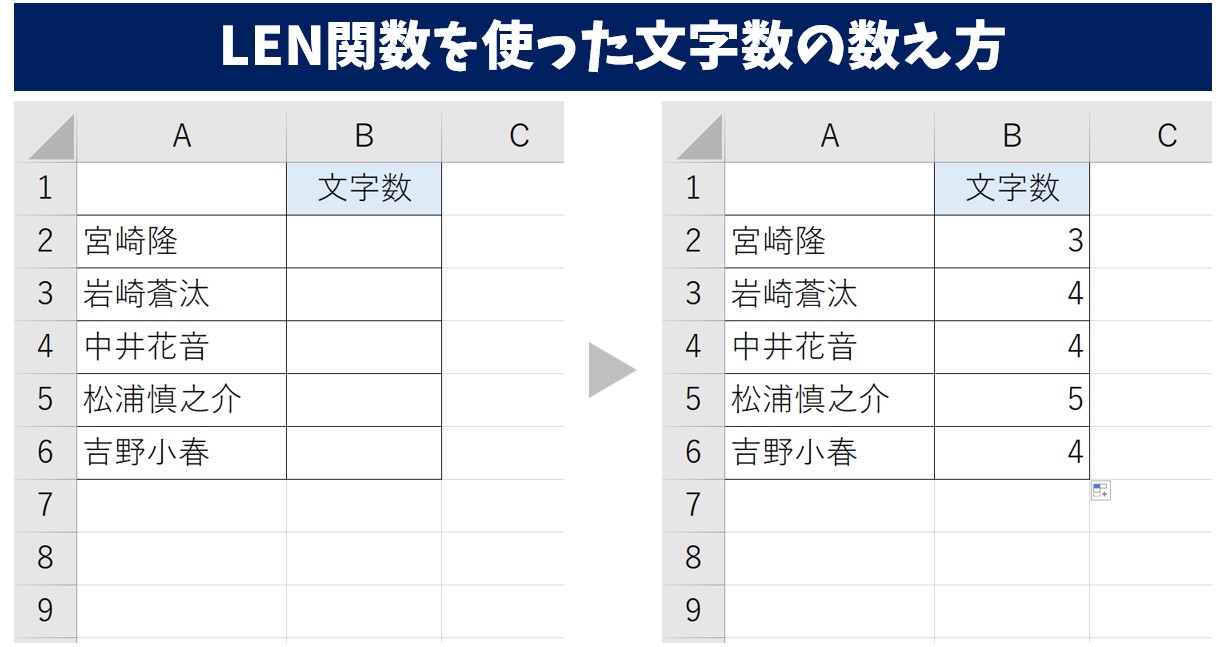

今回の記事はExcel(エクセル)で文字数をカウントするLEN関数について紹介します。
LEN関数は、セルに入力された文字数を数えることができる関数です。
シンプルな関数なので初心者の方にも使用しやすい関数となっています。
Excel(エクセル)を使いこなすのって結構難しいです。
Excel(エクセル)は、出来ることが多くて覚えるのがかなり大変です。
そんな方のためにExcel(エクセル)の使い方や、関数のコツ、ピボットテーブルやグラフなどをまとめたページをライン登録で無料プレゼントしております。
Excel(エクセル)以外にも、Word(ワード)、パソコン基本、PowerPoint(パワーポイント)、Mac、ブラインドタッチなどの特典もございます。
ご興味ある方は下記よりご登録ください。
LEN関数で文字数をカウントする構文
LEN関数は非常にシンプルな関数で、指定したセルの中に入力されている文字数を数えることができる関数です。
条件の指定などもなく、単純にセル参照のみで使うことができます。
LEN関数の構文
構文は以下のようになっています。
=LEN(文字列)
LEN関数の引数は1つとなっており、数えたい文字列が入力されたセルを参照するだけで使うことができます。
LEN関数では、文字列の中に全角・半角が含まれている場合でも、全角・半角は関係なく1文字として数えます。
LEN関数に似た関数で、LENB関数があります。
LENB関数は、文字列のバイト数を返す関数で、全角文字は1文字あたり2バイト、半角文字は1文字あたり1バイトとして、全角と半角を区別して数えます。
LENB関数の使い方は、LEN関数と同じで、文字 数を数えたいセルを参照するだけです。
LEN関数の基本の使い方・手順
①LEN関数を挿入します
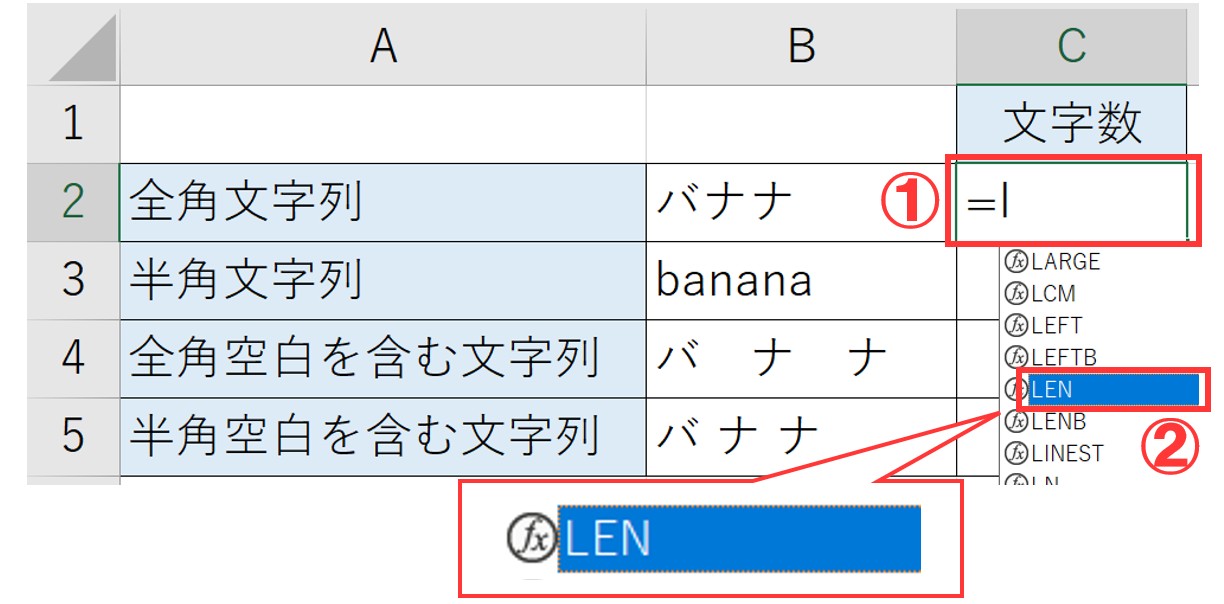

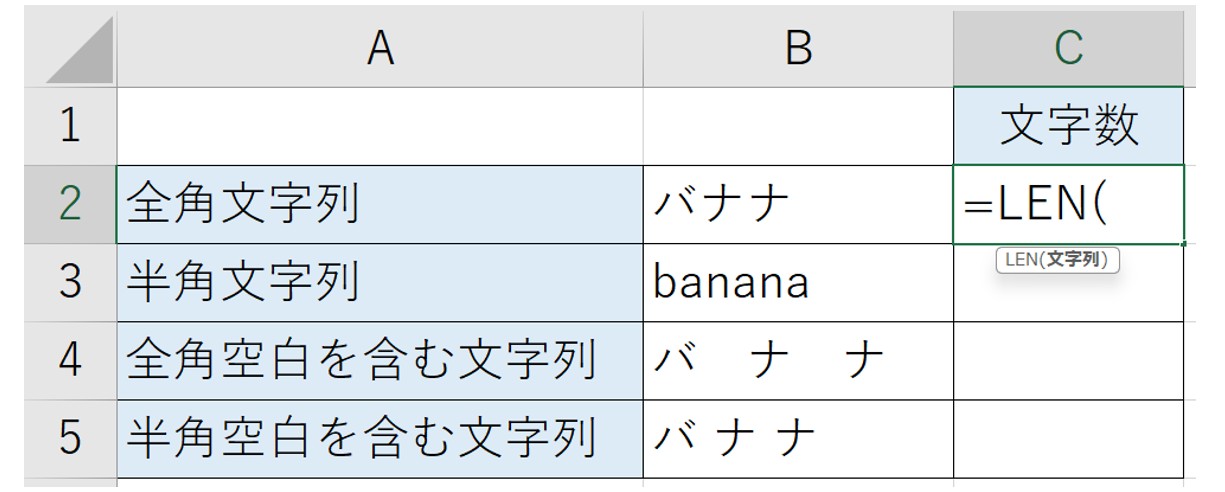
②セルを参照する
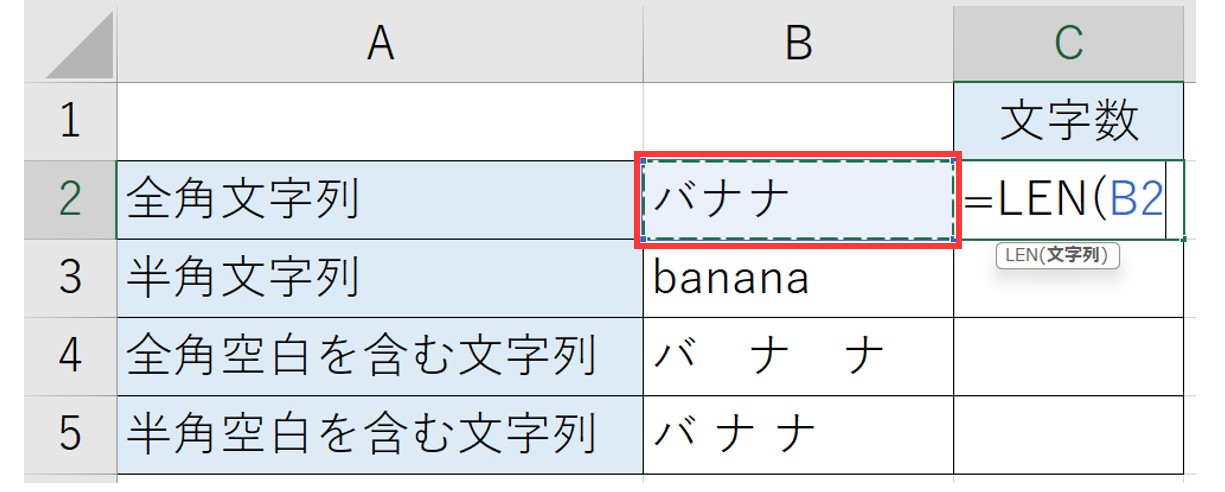
③表示された結果をコピーする
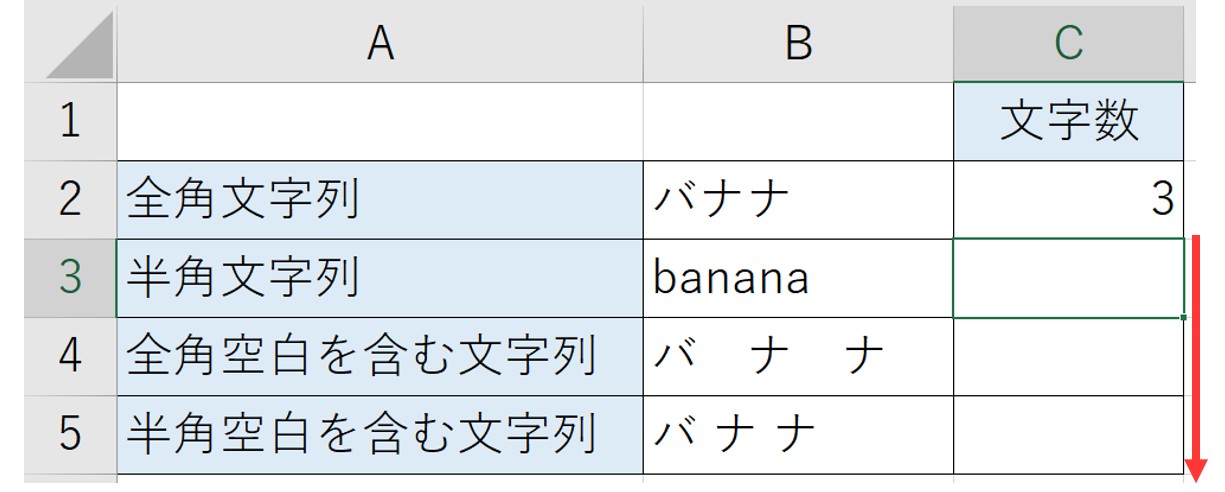

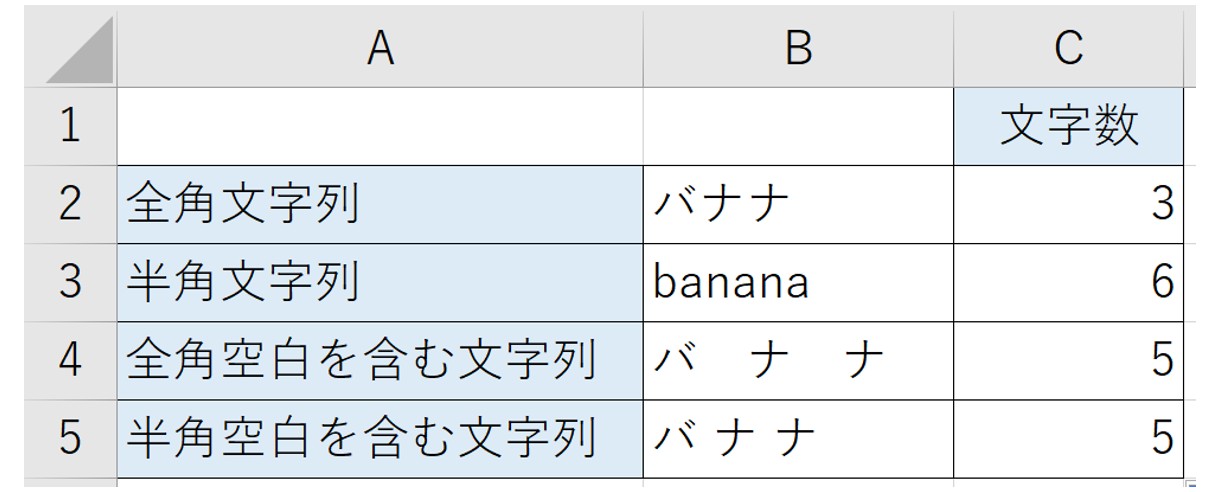
LEN関数はすべて1文字でカウント
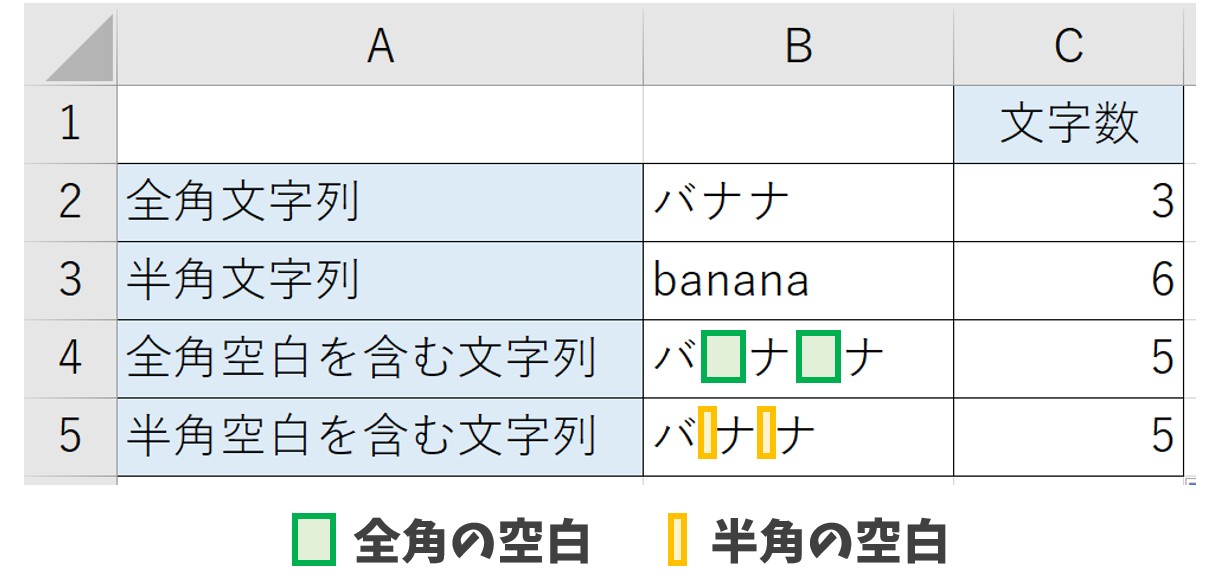
このように、LEN関数では
- 全角半角を問わず、1文字分としてカウントされる
- スペースもカウントされる
この2点がポイントとなります。
バイト数をカウントするLENB関数
LEN関数に似た関数で、「LENB関数」があります。
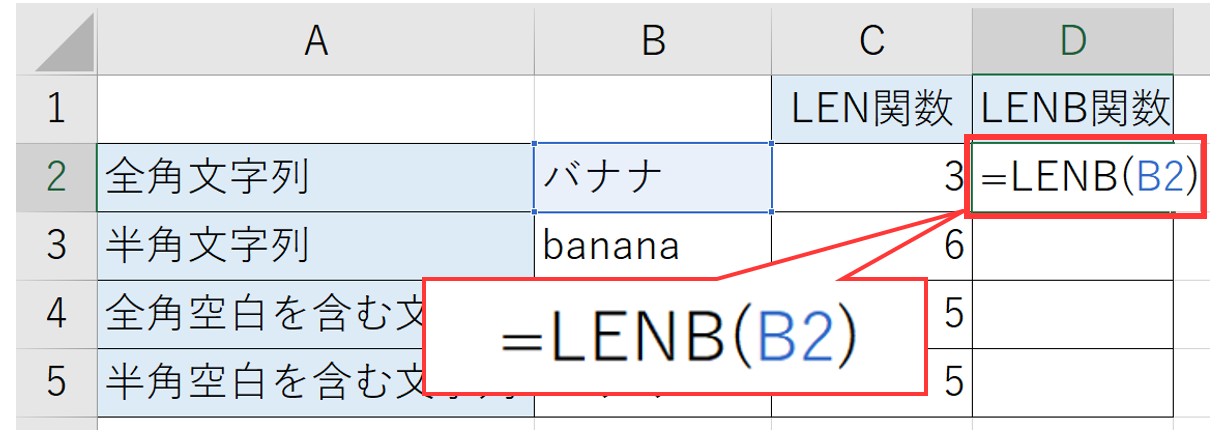

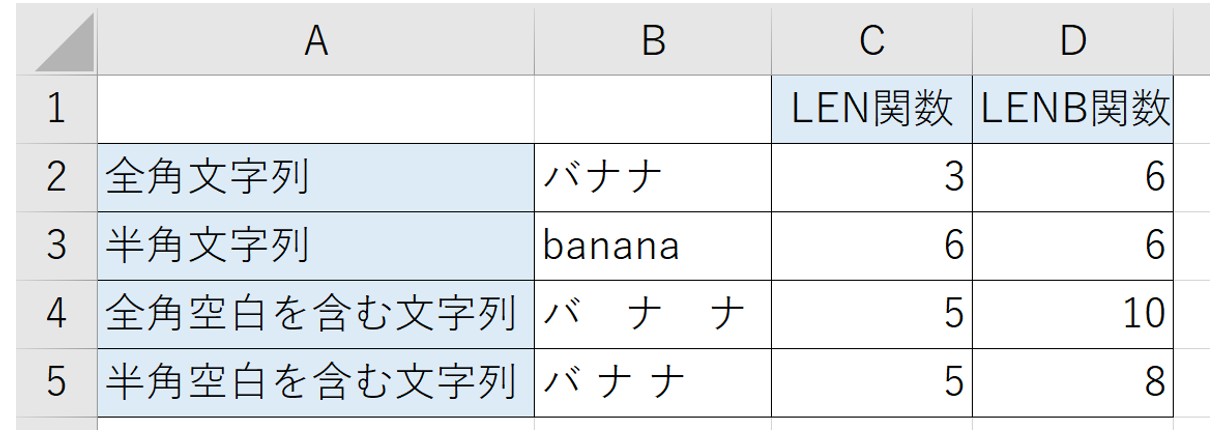
LENB関数はセル内の文字列を、全角は2バイト、半角は1バイトとしてカウントします。
LEN関数に似ていますが、
- LEN関数は文字数
- LENB関数はバイト数
を数える関数という違いがあります。
Excel(エクセル)を使いこなすのって結構難しいです。
Excel(エクセル)は、出来ることが多くて覚えるのがかなり大変です。
そんな方のためにExcel(エクセル)の使い方や、関数のコツ、ピボットテーブルやグラフなどをまとめたページをライン登録で無料プレゼントしております。
Excel(エクセル)以外にも、Word(ワード)、パソコン基本、PowerPoint(パワーポイント)、Mac、ブラインドタッチなどの特典もございます。
ご興味ある方は下記よりご登録ください。
複数セルの文字数を数える方法
選択した複数セルの文字数を数える方法
①SUM関数を挿入して、LEN関数で複数セルを選択する
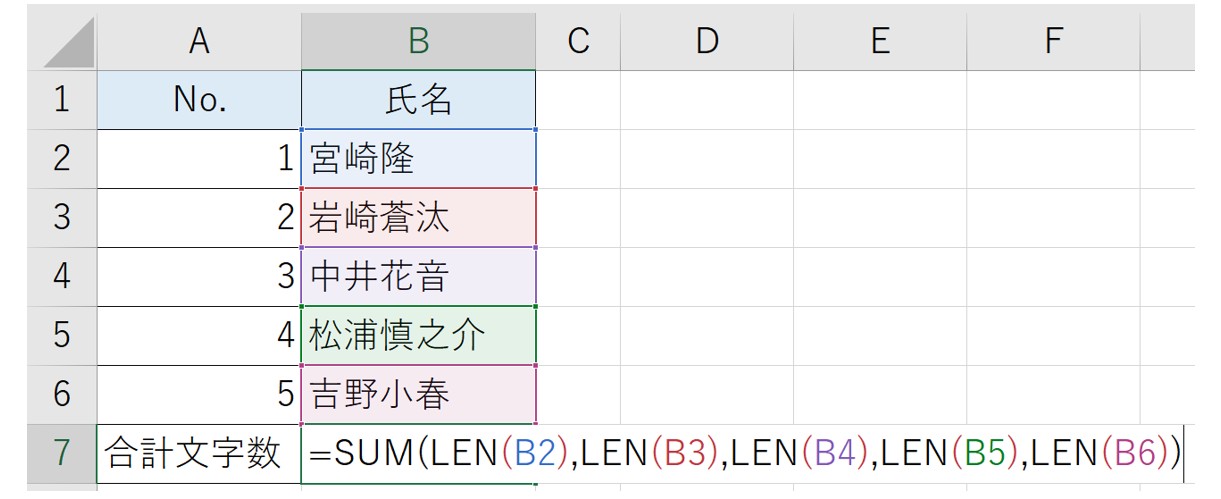
②「Enter」キーを押して確定する
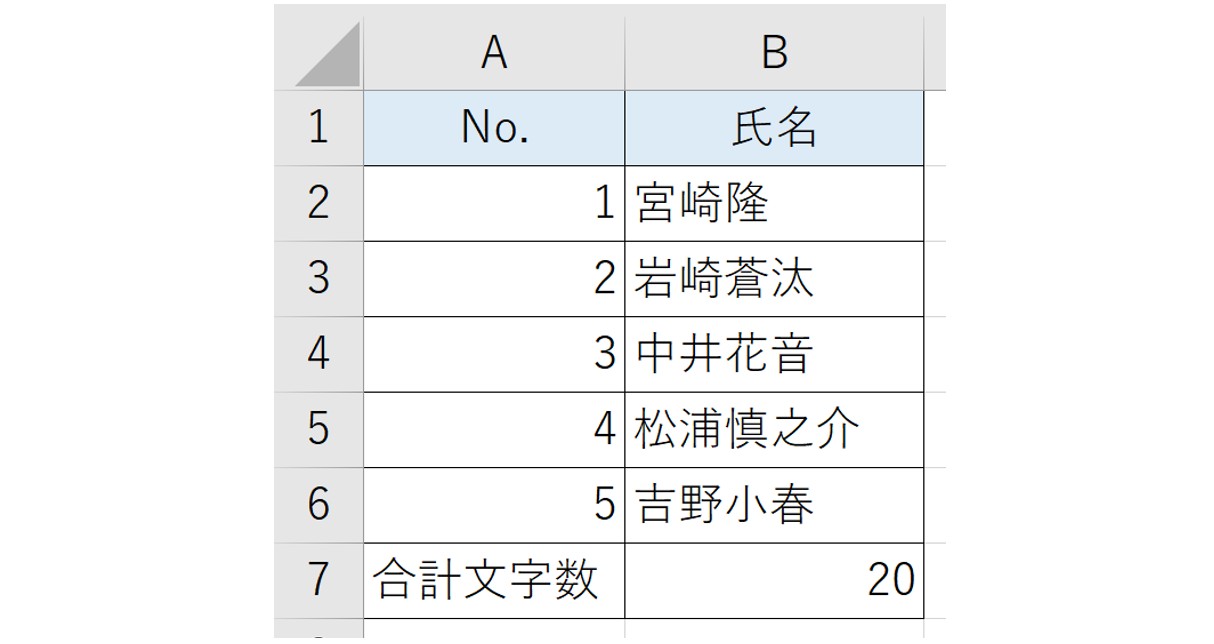
選択したセル範囲の文字数を数える方法
①SUM関数を挿入して、LEN関数でセル範囲を選択する
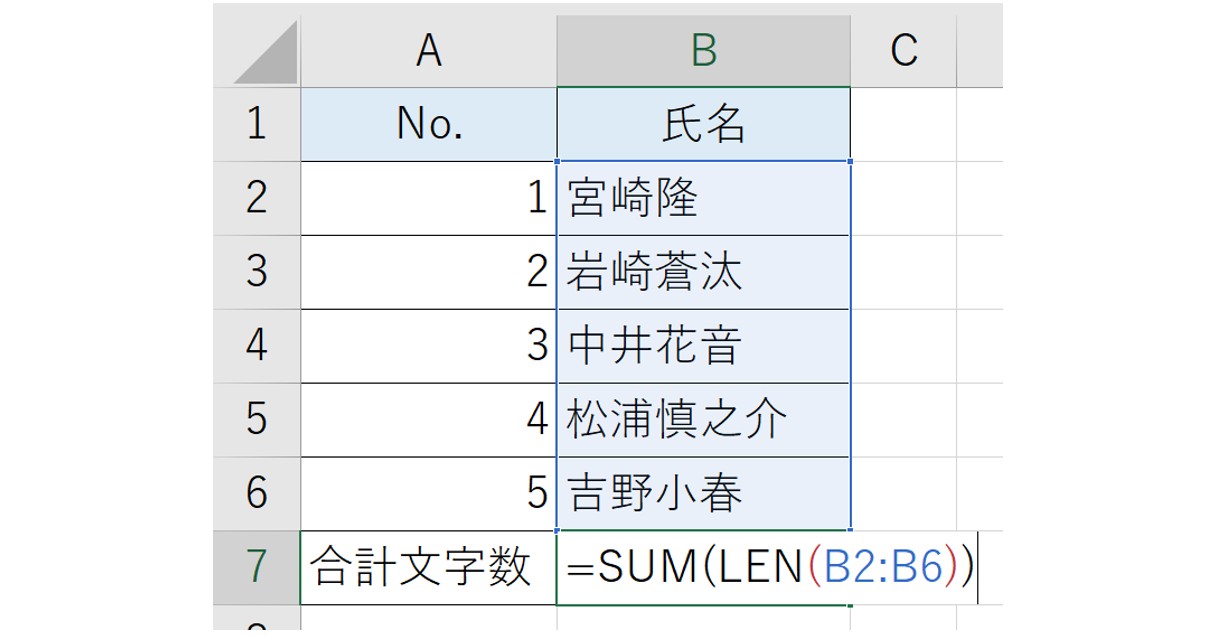
②「Shift」+「Ctrl」+「Enter」キーで確定する
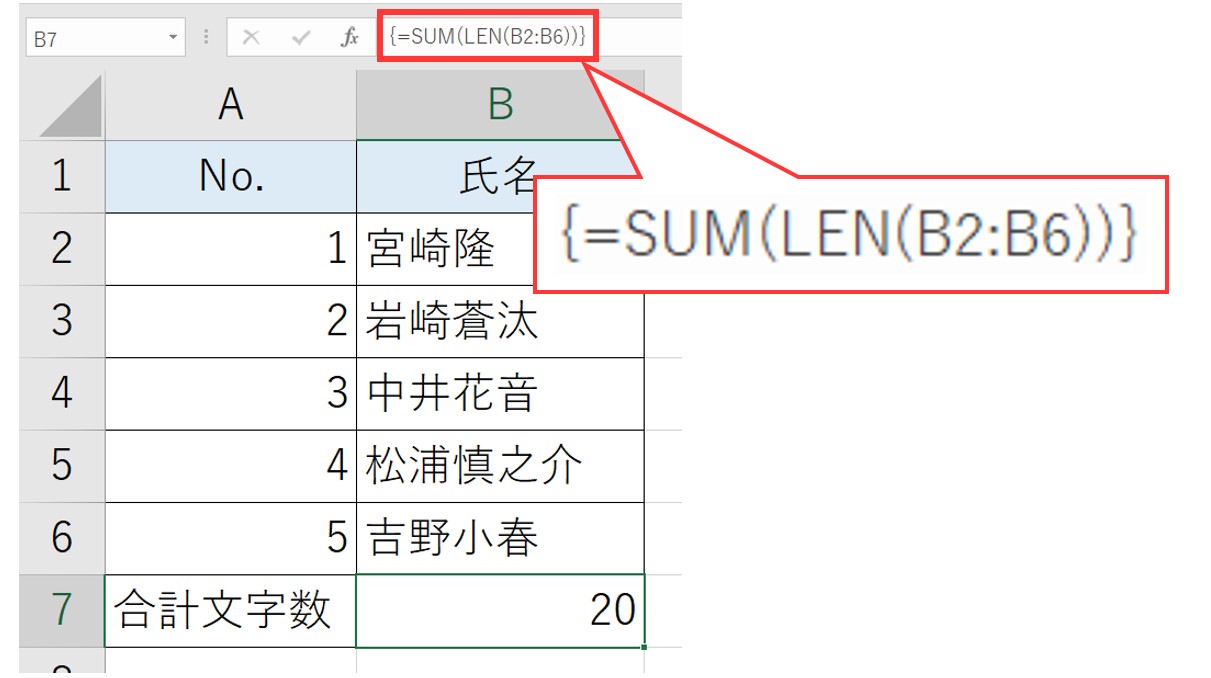
空白を無視して文字数を数える方法
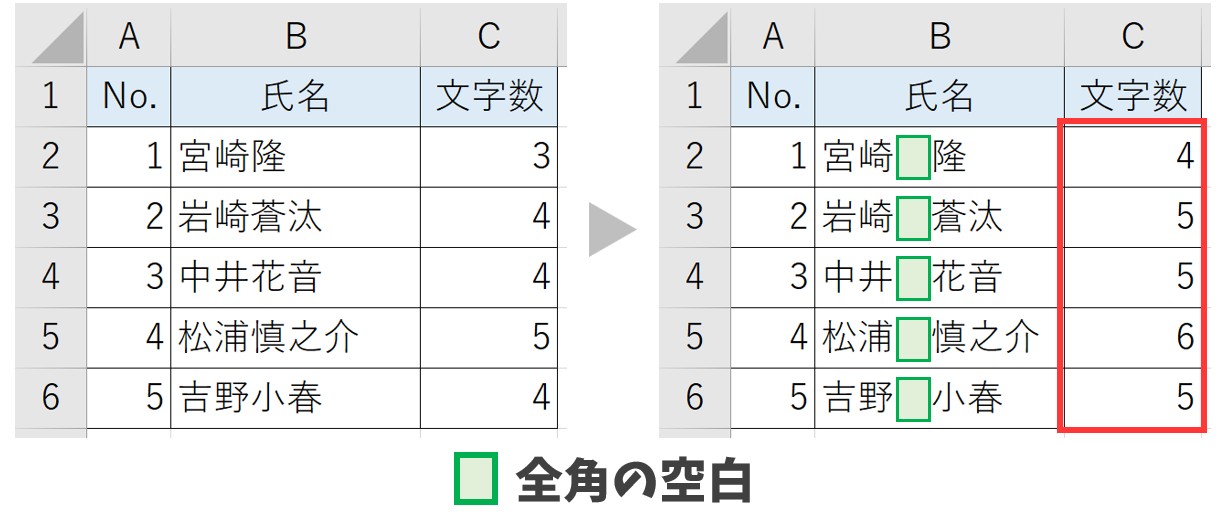
LEN関数で文字数を数える際に、空白まで数えてしまいます。
名前など、データによっては空白を使ったものも多く、その際にLEN関数だけでは正しく文字数をカウントすることができません。
そんな時に組み合わせるのが、SUBSTITUTE(サブスティチュート) 関数です。
SUBSTITUTE関数を使うことで、空白を除外して文字数をカウントすることができます。
SUBSTITUTE関数
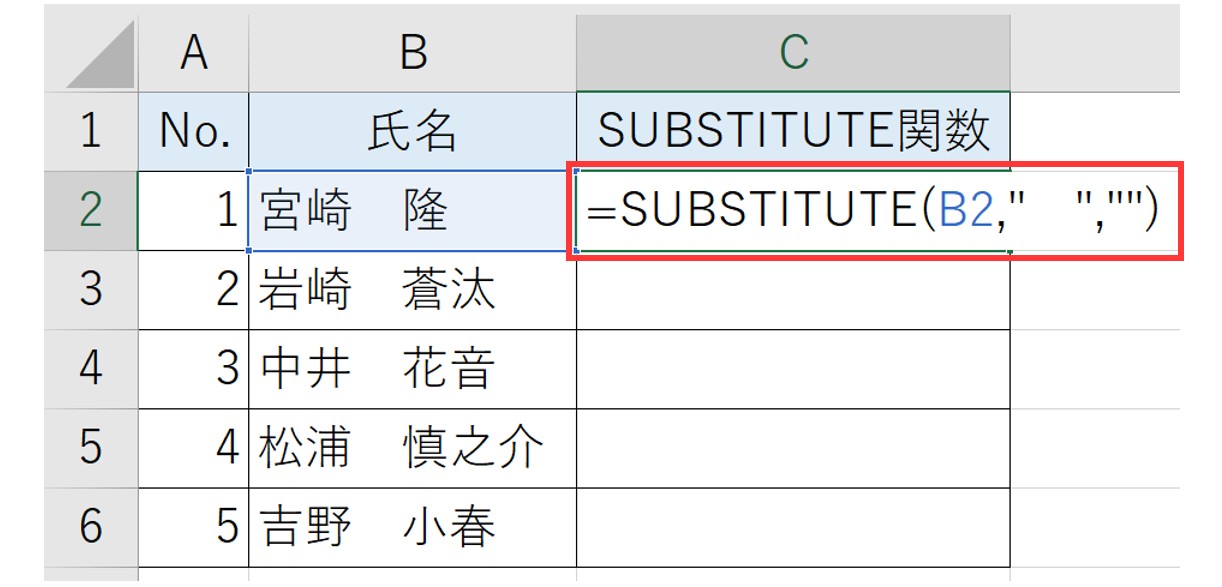
SUBSTITUTE関数の構文は、
=SUBSTITUTE(文字列, 検索文字列, 置換文字列, [置換対象])
このようになっています。
4つ目の引数の「置換対象」は省略可能です。
まずは、SUBSTITUTE関数の使い方について理解しておきましょう。
例のように、「=SUBSTITUTE(B2," ","")」と入力することで、「セルB2の中から空白を探して削除する」という数式を指定することができます。
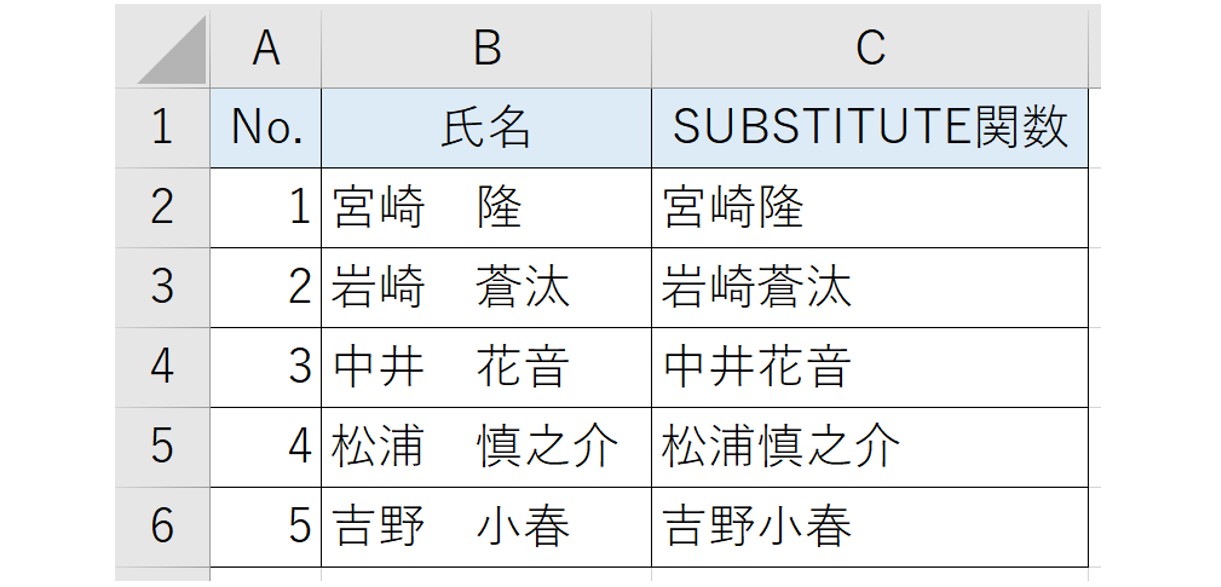
結果的に、このようにそれぞれの文字列から空白を削除した文字列を求めることができます。
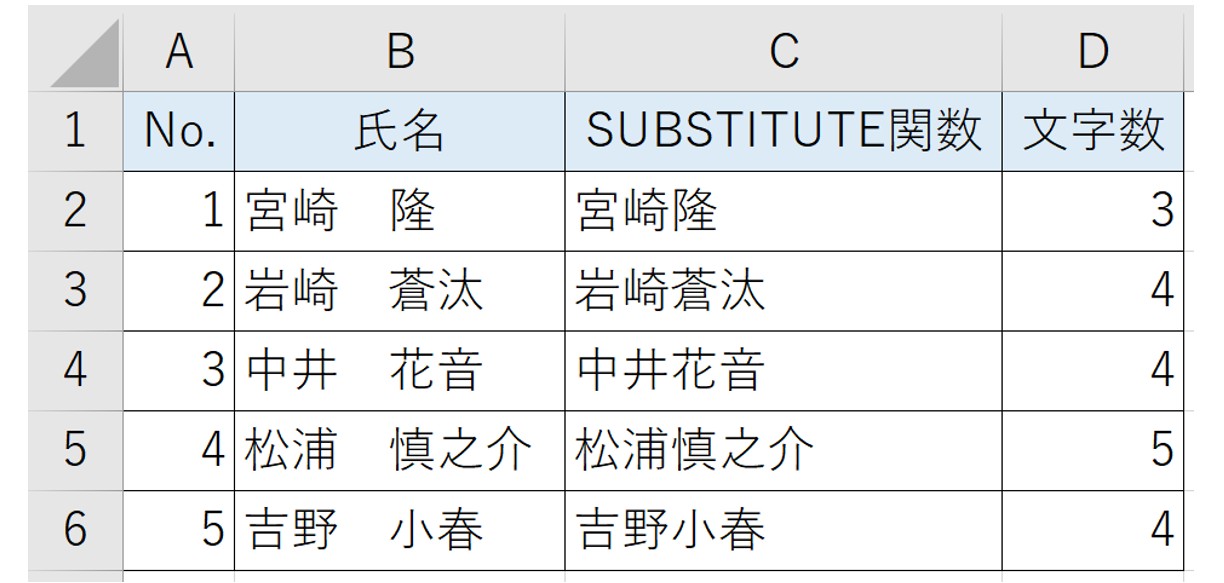
SUBSTITUTE関数で求めた結果の文字数をLEN関数で数えるとこのようになります。
しかし、わざわざ空白をなくした文字列を表示するためのセルを表示するのは美しくないですよね。
そこで、LEN関数とSUBSTITUTE関数を組み合わせて活用すると、スマートに文字数を数えることができます。
LEN関数とSUBSTITUTE関数を組み合わせる
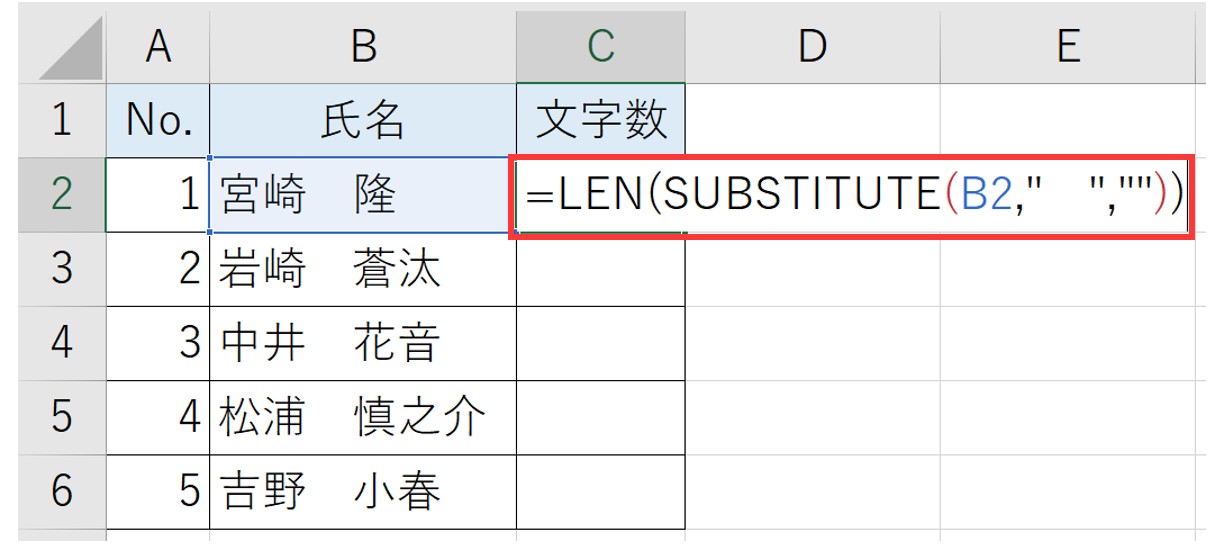
まずLEN関数を挿入します。
続けて、SUBSTITUTE関数を挿入し、「=LEN(SUBSTITUTE(B2," ",""))」となるように入力します。
これで、LEN関数で数える文字列は、SUBSTITUTE関数で求めた空白を除いた文字数となります。
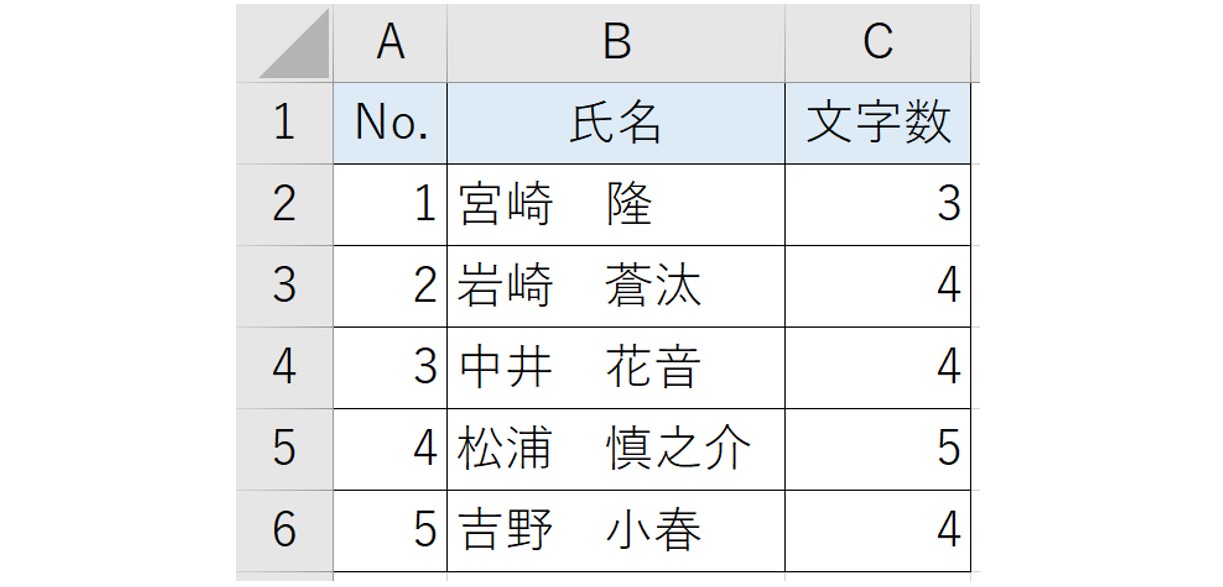
この方法であれば、空白のセルを含めた文字列でも、空白を無視して文字だけを数えることが可能です。
ビジネスに役立つ関数を習得するためにはパソコン教室という選択肢もおすすめです
Excel(エクセル)は、仕事の中で最も使われているソフトといっても過言でありません。
仕事の現場では、かなり多くの事を要求され、またそれが当たり前になってきています。
中々Excel(エクセル)が覚える事が出来ない方は、ちょっとしたコツを知らないので操作を苦手とされているケースが多いです。
そのコツを覚えるだけで日常のストレスは大幅に改善されます。その感覚を覚えれば使いこなせます。
ご自身で学習されるのもよいですし、弊社のようなパソコン教室を利用するのも良いです。
パソコン教室パレハは、特に「パソコンが苦手な方に特化した」パソコン教室で、Excel(エクセル)の使い方を実践力を交えて学べる講座をご用意しております。
ご興味ある方は下記をご覧ください。

Excel(エクセル)を使いこなすのって結構難しいです。
Excel(エクセル)は、出来ることが多くて覚えるのがかなり大変です。
そんな方のためにExcel(エクセル)の使い方や、関数のコツ、ピボットテーブルやグラフなどをまとめたページをライン登録で無料プレゼントしております。
Excel(エクセル)以外にも、Word(ワード)、パソコン基本、PowerPoint(パワーポイント)、Mac、ブラインドタッチなどの特典もございます。
ご興味ある方は下記よりご登録ください。
パレハ直営校

パレハグループ加盟校

下記はパレハグループ加盟校となります。
料金体制などは異なりますが、パレハが自信をもってご紹介できる教室です。
■ 岩出市にある「キュリオステーション 岩出店」の公式サイトはこちら
■ 愛知県名古屋市緑区にある 「有松パソコン教室」の公式サイトはこちら
■ 宮崎市にあるパソコン教室Cosmarp(コスマープ)の公式サイトはこちら

全国の教室一覧(実店舗&オンライン)|パレハ直営校&グループ加盟校
オンライン形式をご希望の方はこちら

東京・名古屋・大阪・福岡・札幌・横浜・仙台・埼玉・千葉・沖縄などで受講したい方はオンラインレッスン(Googleミートを使ったオンライン個別レッスンです)をお選びください。
オンラインレッスンは全国対応しています。
講座一覧はこちら

他にも講座は多数ございます。
詳しくは下記をご覧ください。
こちらもご覧ください

エクセル操作情報
Excel(エクセル)対処法|数字がE+(1.23E+12)となった時
動画付き|エクセルで文字が隠れる・消える・表示されない原因を解説
Excel(エクセル) | ウィンドウ枠(列や行)の固定や解除方法 | 複数選択
Excel(エクセル)| 折れ線グラフ|後からデータを追加する方法
エクセル (Excel) で円グラフで大きい順|順番並び替える方法|動画解説
Excel(エクセル) | ウィンドウ枠の固定や解除方法 | 列や行や複数選択
Excel(エクセル)|VLOOKUP関数でエラーを返さず空白で返す方法
Excel(エクセル)|VLOOKUPで自動で列番号を取得する方法
Excel(エクセル)|テーブルを簡単に解除する方法を徹底解説
Excel(エクセル)でセル内で改行する方法|できない時の対処法
Excel(エクセル)|「行」と「列」って縦と横どっち?簡単な覚え方
Excel(エクセル)でエンター押すと右(横)に行く方法&修正方法|動画付き
エクセルの印刷範囲|A4サイズにぴったり収める方法|動画でわかりやすく解説
Excel(エクセル)|COUNTIF関数で特定の文字「以外」を数える方法
Excel(エクセル)| エンターを押しても移動しない・きかない時の対処法
Excel(エクセル)|COUNTIF関数で複数条件(ANDやOR)を指定する方法
Excel(エクセル)|チェックボックス(レ点)の作成や削除方法
Mac(マック)でExcel(エクセル)の代わりのソフトはNumbers(ナンバーズ)
Excel(エクセル)でヘッダー・フッター(ページ番号)を作成・編集方法
Excel(エクセル)でハイパーリンク (URL)の貼り付けを設定する方法
Excel(エクセル)の「#NAME?」の意味と対処法|エラーを出さないポイント
Excel(エクセル)で掛け算する方法|列ごとの方法|初心者向け|動画付
こんな記事も読まれています



